本文将详细介绍腾达(Tenda)无线路由器设置完成后无法上网的解决方案。遇到此类问题时,可以进入腾达路由器的设置页面(192.168.0.1),点击右上角的“高级设置”-“系统状态”,通过WAN口显示的连接状态来判断具体问题所在。
通常情况下,当无法上网时,WAN口会有三种不同的状态:1、“连接中”;2、“未连接”;3、“已连接”。接下来我们将针对这三种情况逐一分析并给出相应的解决办法。

一、显示“连接中”
1、腾达路由器WAN口的上网方式设置不正确,比如用户的实际上网方式是ADSL拨号上网(PPPoE虚拟拨号),却错误地配置成了动态IP地址或者静态IP地址。
解决办法:首先确认自己的真实上网方式,然后登录路由器设置页面,点击“高级设置”-“WAN口设置”,选择正确的上网方式。(如果不确定上网方式,建议直接联系宽带运营商询问详情。)
2、宽带账户密码输入有误,包括未注意大小写的区别。
解决办法:仔细核对宽带账号和密码,确保输入无误且区分大小写。
3、若采用自动获取的方式,腾达路由器WAN口获得的IP地址与路由器自身的LAN口IP地址发生了冲突。
解决方法:调整腾达路由器的LAN口IP地址。

4、ISP宽带服务提供商可能已经将用户的宽带账号与特定的电脑MAC地址进行了绑定。
解决方法:(1)联系宽带服务提供商请求解除MAC地址绑定;(2)如果服务商不支持此服务,则需要在能够正常上网的电脑上登录腾达路由器管理界面,执行MAC地址克隆操作。
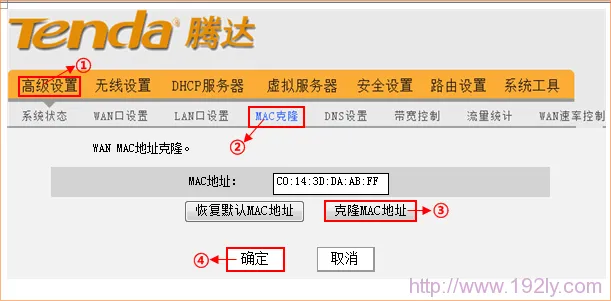
5、入户宽带线路过长导致驱动能力不足。
解决方法:将路由器WAN口速率调整为10M全双工模式。
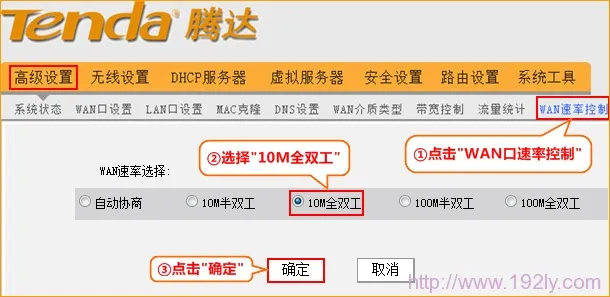
二、显示“未连接”
1、线路连接错误(WAN口未连接或误将应连接至WAN口的上网线接到了LAN口上)。
解决方法:保证从调制解调器(Modem)过来的网线或由宽带供应商提供的入户网线正确连接到腾达路由器的WAN口,并检查网线两端是否牢固插入;连接正确后,路由器上的WAN口指示灯应保持常亮或闪烁。
(1)、电话线上网:需准备两根较短的网线,一根用于连接ADSL Modem(猫)与腾达路由器的WAN接口;另一根则用于连接腾达路由器上的任意一个LAN(1/2/3/4)接口与计算机。

(2)、光纤上网:同样需要准备两根网线,一根用于连接光猫与腾达路由器的WAN接口;另一根用于连接腾达路由器上的任意一个LAN(1/2/3/4)接口与计算机。

(3)、网线入户上网:只需准备一根网线,首先将宽带运营商提供的入户网线插入腾达路由器的WAN接口;接着用自己准备的网线,一头连接计算机,另一头连接到腾达路由器上的任意一个LAN(1/2/3/4)接口。

2、网线质量不佳或已损坏。
解决方法:替换为新的优质网线。
3、驱动能力不足。
解决方法:修改WAN口速率为10M全双工。
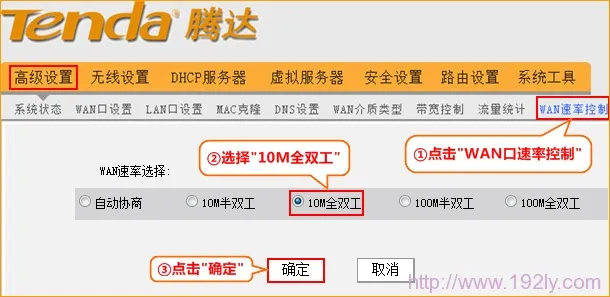
三、显示“已连接”
原因1:路由器内部设置的上网方式选择不当。
解决方法:访问路由器设置页面192.168.0.1,点击“高级设置”-“WAN口设置”,选择正确的上网方式。
原因2:电脑IP地址配置错误。
解决方法:将电脑的IP地址改为自动获取(动态IP地址)。
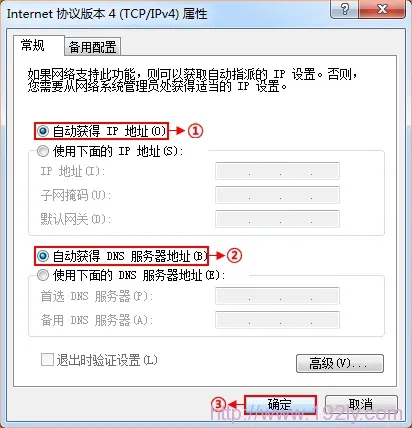
原因3:电脑上的DNS服务器地址配置错误(这种情况通常表现为可以使用QQ聊天软件但无法浏览网页)。
解决方法:手动指定电脑本地连接的DNS为8.8.8.8。









 陕公网安备41159202000202号
陕公网安备41159202000202号